
Hace unos días Elon Musk nos sorprendía con una de sus excentricidades y decidía cambiar la imagen corporativa de Twitter y pasar a renombrar la aplicación como X. Esto significaba que nos teníamos que despedir del icono del pajarito con el que llevamos años trabajando y resignarnos a usar el nuevo con la antepenúltima letra del abecedario. No obstante, por suerte hay forma de revertir esto y poder personalizar nuestro icono al estilo antiguo.
Vamos a contarte cuáles son las aplicaciones que vas a necesitas y los pasos a seguir para cambiar la X por el pajarito Larry de Twitter de nuevo.
Cambia tu icono de Twitter en Android
Android es un sistema operativo muy abierto, en el que las opciones de personalización y toqueteo están a la orden del día así que no especialmente complicado que puedas cambiar tu icono actual por el antiguo en unos pocos pasos.
Concretamente, necesitarás una aplicación como X Icon Changer, que es totalmente gratuita. Dentro de la app, tienes que buscar entre tus aplicaciones hasta encontrar Twitter y podrás cambiar el logotipo que aparece por defecto, que ya debería ser el de X si la has actualizado en los últimos días.
Dentro se te pedirá que elijas la imagen que deseas utilizar, permitiéndote elegir entre cámara y galería. Puede que la primera vez que utilices la app te pida desbloquear esta función viendo un vídeo de anuncio (de algún lado se tienen que financiar). Solo tienes que buscar en Google una imagen del logo clásico (te la dejamos más abajo también) y aplicarlo. Pulsa “Done” en el margen superior derecho. Puede que antes de que todo esté en orden tengas que dar permisos para crear un acceso directo en el escritorio. Por último, la aplicación ajustará automáticamente el tamaño para que se muestre como los iconos de cualquiera de tus apps.
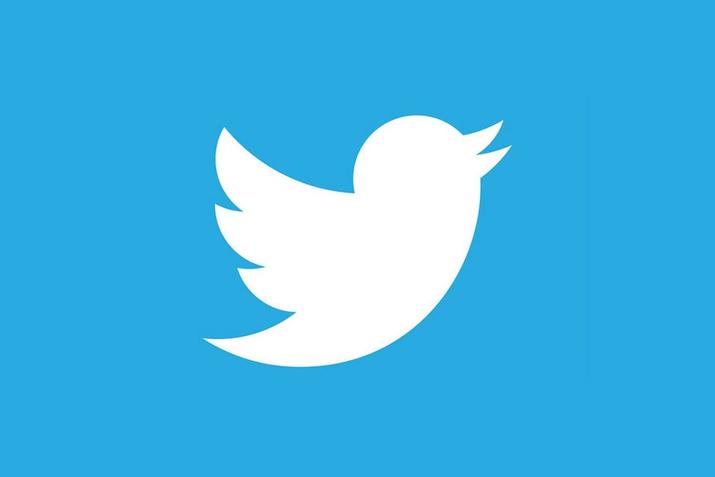
Lo que realmente crea esta aplicación es un acceso directo adicional, así que solamente tendrías que borrar de tu pantalla de inicio el anterior y colocar este nuevo.
Regresa al icono del pajarito en iOS
Puedes utilizar X Icon Changer también en tu iPhone, pero en este sistema operativo de Apple es casi más recomendable la aplicación “Atajos”. Esta aplicación tiene múltiples funcionalidades, pero estos son los pasos a seguir para proceder al cambio de icono de la red social propiedad de Musk:
- Entra en la app Atajos de tu iPhone.
- Arriba a la derecha toca en el «+».
- Toca arriba, donde pone «Nuevo atajo».
- Pulsa en Renombrar y teclea Twitter.
- Dale a Añadir acción y busca Abrir app.
- Toca sobre Abrir app y después en el recuadro «App».
- Busca X y selecciona la aplicación.
- Arriba a la derecha toca sobre Ok.
- Pulsa sobre los 3 puntos del atajo Twitter y toca en Añadir a pantalla de inicio.
- Toca sobre el icono y en seleccionar foto, escoge el icono de Twitter que has descargado antes y toca en Añadir.
Siguiendo estos pasos tendrás la imagen de Twitter al menos como icono en la pantalla principal de tu teléfono móvil. Nada más que entremos veremos nuevamente la pesadilla que para muchos está siendo ver esa X por todos lados tras llevar más de una década acostumbrados al pajarito, si bien este fue evolucionando y cambiando también de look. Desde luego, el descontento está creciendo en los últimos meses con todas las decisiones cuestionables que ha llevado a cabo Musk, lo que nos ha tentado varias veces a cerrar la cuenta de Twitter y decir adiós. Esta vez conseguimos ganar y que Elon Musk no se salga con la suya al menos en el tema del icono. Veremos cuál es su próxima ocurrencia.
The post ¿Harto de la X? Vuelve al icono original de Twitter en iOS y Android appeared first on ADSLZone.

0 Commentaires